Tinder si blocca e rovina la tua sessione di scorrimento? Ci siamo passati tutti: proprio quando stai per fare un match, l’app decide di bloccarsi. Ma non preoccuparti; non sei il solo e ci sono diversi passaggi che puoi seguire per rimettere le cose in carreggiata. Ecco la tua guida completa per risolvere facilmente i crash di Tinder.
Quando provo ad aprire Tinder si blocca… ci sono altre persone con questo problema? @Esca @TinderNL foto.twitter.com/A3KrSrzlXD
— jake (@ryan9900u7) 15 agosto 2024
Perché Tinder sta andando in crash?
I crash di Tinder possono verificarsi per vari motivi. Server sovraccarichi o malfunzionanti possono causare l’inattività dell’app. Problemi di compatibilità spesso derivano da software del dispositivo o versioni dell’app obsoleti, che causano crash. Inoltre, connessioni Internet lente o instabili possono compromettere le prestazioni di Tinder, mentre i conflitti con applicazioni di terze parti possono interferire con il suo funzionamento. Infine, file di installazione danneggiati o non funzionanti possono impedire a Tinder di funzionare correttamente, causando frequenti crash.
AI di Cheater Buster rivela se il tuo partner è su Tinder
Risolvere i problemi di crash di Tinder
Sperimentare crash di Tinder può essere frustrante, ma non farti prendere dal panico! Ecco alcuni passaggi per aiutarti a risolvere il problema:
- Controlla la tua connessione Internet: Assicurati di avere una connessione Internet forte e stabile. Passa da Wi-Fi a dati mobili per determinare se c’è un problema di connettività.
- Forza il riavvio di Tinder: Cancella la cache dell’app e forza il riavvio andando nelle impostazioni del tuo dispositivo, selezionando “Gestione app” e scegliendo “Cancella cache” e “Forza arresto” per Tinder.
- Aggiorna o reinstalla Tinder: Assicurati di utilizzare l’ultima versione di Tinder. Aggiorna l’app tramite Google Play Store per Android o App Store per iOS. Se l’aggiornamento non funziona, disinstalla e reinstalla Tinder per sostituire eventuali file danneggiati.
- Prova Tinder.com: Se l’app continua a bloccarsi, accedi a Tinder tramite il tuo browser web all’indirizzo Tinder.com come alternativa.
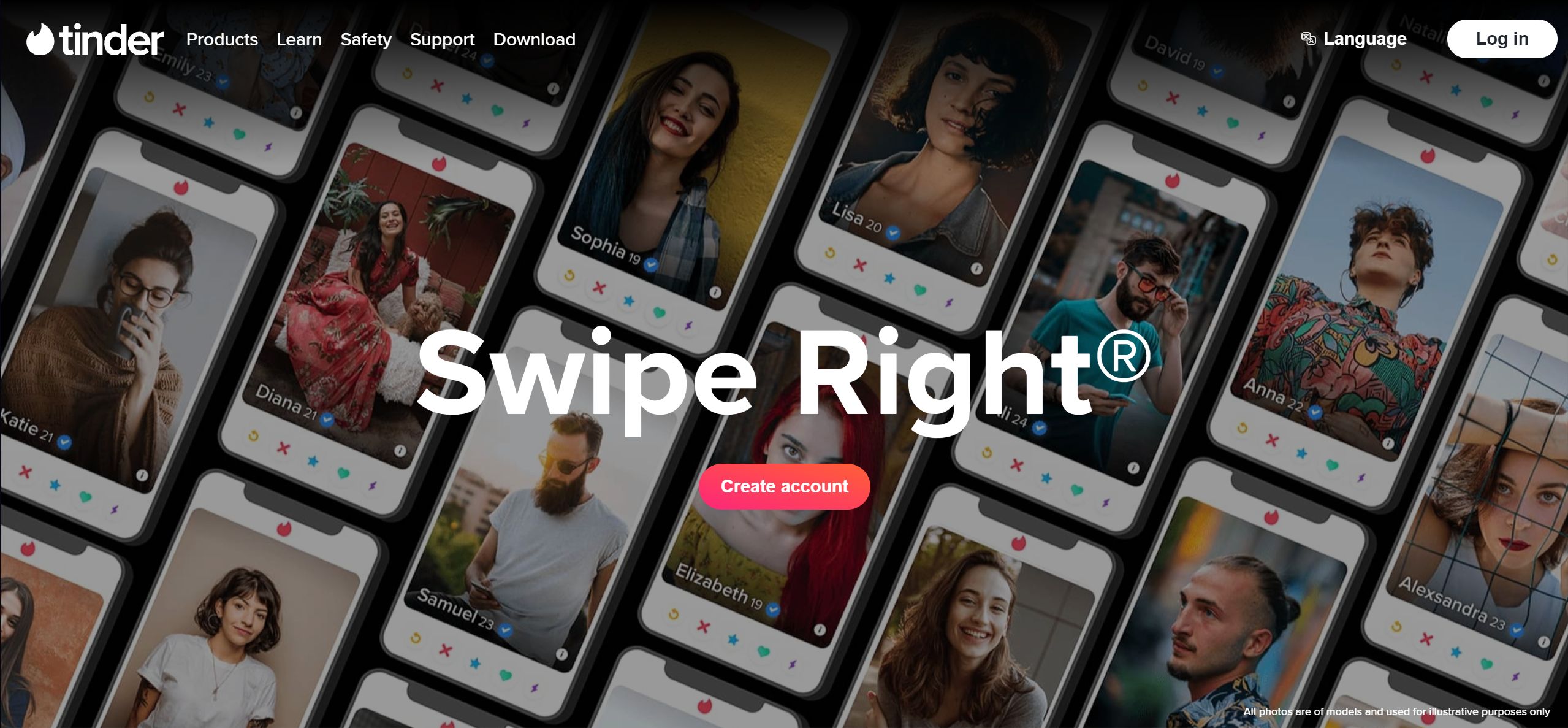
- Riavvia il telefono: Riavviare il dispositivo può risolvere errori di sistema temporanei. Per Android, tieni premuto il pulsante di accensione e seleziona “Riavvia”. Per iOS, usa Assistive Touch per trovare l’opzione “Riavvia”.
- Controlla i servizi VPN: Se stai utilizzando una VPN, potrebbe causare conflitti. Prova a disattivare la VPN o usa uno strumento di spoofing della posizione se è necessaria la protezione della rete.
- Contatta il supporto di Tinder: Se il problema persiste, contattare Il team di supporto di TinderFornisci informazioni dettagliate sul problema in modo che possano fornirti assistenza efficace.
Nel raro caso in cui nessuna di queste soluzioni funzioni, Tinder potrebbe avere un degrado del servizio. Apprezziamo la tua pazienza mentre lavorano per risolvere il problema.
In che modo i dati influenzano la tua vita sentimentale?
Anche l’app Grindr continua a bloccarsi
Similmente a Tinder, anche Grindr subisce crash dovuti a una serie di problemi. Problemi del server, come sovraccarichi o difficoltà tecniche, possono causare il fallimento dell’app. Versioni obsolete di software o app sul tuo dispositivo potrebbero causare problemi di compatibilità, causando crash. Una connessione Internet instabile può compromettere le prestazioni di Grindr, mentre l’interferenza di app di terze parti può causare conflitti. File di installazione corrotti o non funzionanti possono contribuire ulteriormente all’instabilità dell’app.
Perché non riesco ad aprire Grindr? O Tinder? foto.twitter.com/od8D6zy9Xv
— 𝓙𝓟 (@jmartins05) 15 agosto 2024
Se anche Grindr si blocca, è possibile che questi problemi comuni ne influiscano sulle prestazioni.





